- CCleaner는 원치 않는 파일을 정리하는 데 가장 일반적으로 사용되는 도구 중 하나 였지만 더 이상 그렇지 않습니다.
- Piroform은 최신 소프트웨어를 출시했으며 오늘은 CCleaner 브라우저를 사용하기에 안전하지 않은 이유를 살펴 보겠습니다.
- 안전한 온라인 상태를 유지하고 웹 브라우저에 대해 자세히 알아 보려면 브라우저 허브.
- 비공개로 유지하는 방법에 대해 알고 싶으십니까? 우리를 방문하십시오 보안 및 개인 정보 페이지 게다가.
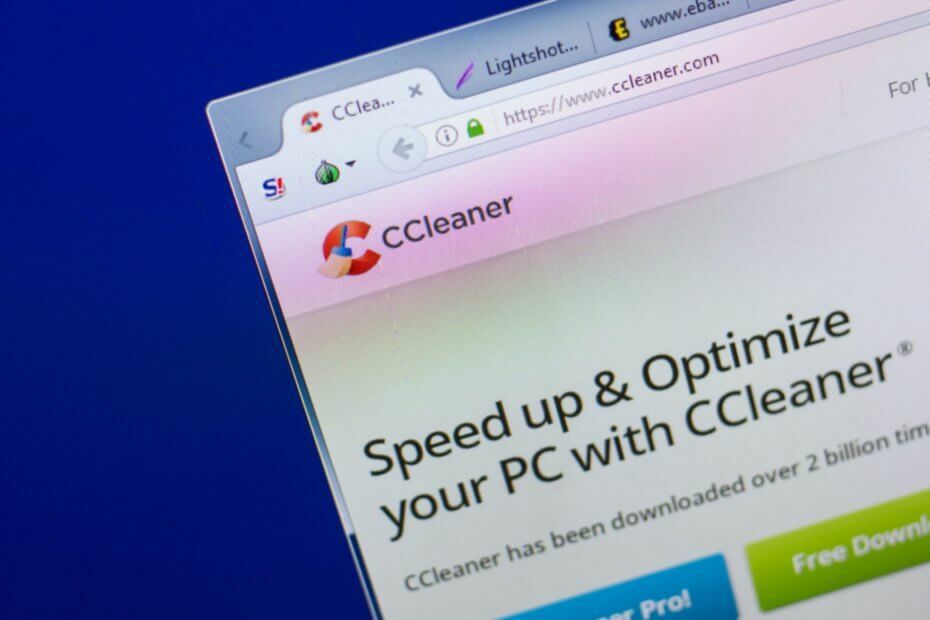
- 간편한 마이그레이션: Opera 어시스턴트를 사용하여 북마크, 비밀번호 등과 같은 기존 데이터를 전송하십시오.
- 리소스 사용 최적화: RAM 메모리가 다른 브라우저보다 더 효율적으로 사용됩니다.
- 향상된 개인 정보: 무료 및 무제한 VPN 통합
- 광고 없음: 내장 된 Ad Blocker는 페이지 로딩 속도를 높이고 데이터 마이닝으로부터 보호합니다.
- 게임 친화적: Opera GX는 게임을위한 최초이자 최고의 브라우저입니다.
- Opera 다운로드
CCleaner 정크 및 캐시 파일을 제거하는 잘 알려진 도구이지만 CCleaner 브라우저도 사용할 수 있다는 사실을 알고 계셨습니까?
오늘의 기사에서는 CCleaner Browser를 살펴보고 실제로 얼마나 안전한지 알려 드리겠습니다.
빠른 팁
CCleaner 브라우저에 대한 주요 관심사는 보안 측면이므로 다른 무엇보다 개인 정보 및 보안을 우선시하는 대체 브라우저를 고려할 수 있습니다.
즉, 추적에 대한 두려움없이 거의 모든 것을 검색 할 수있는 보안 계층이 너무 많은 Chromium 기반 웹 브라우저 인 Opera를 선보이고 싶습니다.
이러한 도구 중 광고 차단기, 다른 무료 VPN처럼 일일 트래픽 제한이없는 VPN, 추적 방지 기능을 언급 할 수 있습니다.
이 모든 기능을 쉽게 켜고 끌 수 있으므로 클릭 한 번으로 비공개 브라우징을 할 수 있습니다.

오페라
모니터링되는 것에 대해 걱정하지 않고 인터넷을 검색해야합니까? 그런 다음 Opera에 돈을 벌어주세요!
웹 사이트 방문
CCleaner 브라우저 란 무엇이며 사용해야합니까?
1. CCleaner 브라우저는 무엇입니까?
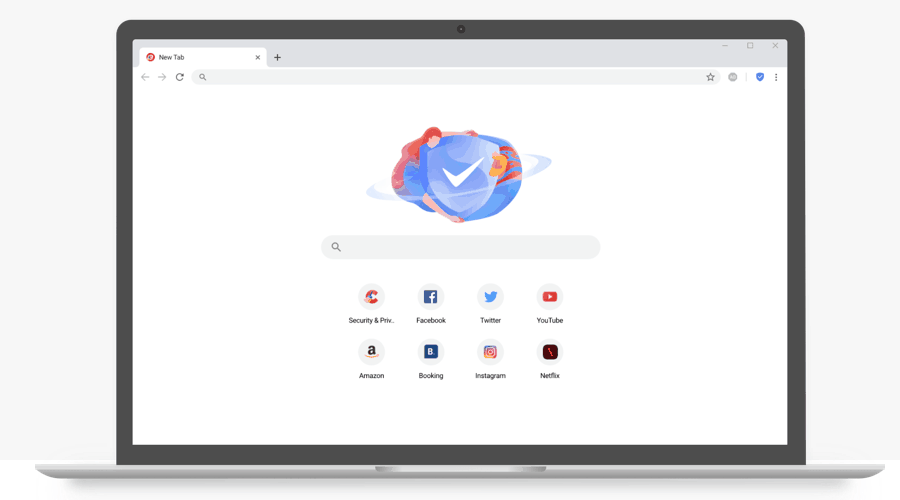
CCleaner Browser는 Piriform에서 개발 한 Chromium 기반 브라우저입니다. 그만큼 브라우저 추적, 피싱 및 브라우저 지문 보호 기능이 있습니다. 또한 내장 된 광고 블록도 있습니다.
브라우저에는 또한 웹캠 보호 기능과 악성 확장 프로그램을 확인하는 Extension Guard 기능이 있습니다. 물론 암호 관리자 및 개인 정보 보호 프로그램과 같은 기능도 사용할 수 있습니다.
=> CCleaner 브라우저 다운로드
2. CCleaner가 브라우저 설정을 변경하려는 경우 어떻게해야합니까?
많은 사용자가 CCleaner가 자체 CCleaner 브라우저를 설치하고 기본 브라우저를 자동으로 변경한다고 불평했습니다.
CClenear 설치 중에이를 방지 할 수 있지만 많은 사용자가이 두 가지 옵션을 선택 취소하는 것을 잊고 모르게 CCleaner 브라우저를 사용하게됩니다.
그러나 다음을 수행하여 원래 브라우저로 쉽게 돌아갈 수 있습니다.
- 열기 설정 앱. 다음을 사용하여 신속하게 수행 할 수 있습니다. Windows 키 + I 지름길.
- 다음으로 이동 앱 부분.
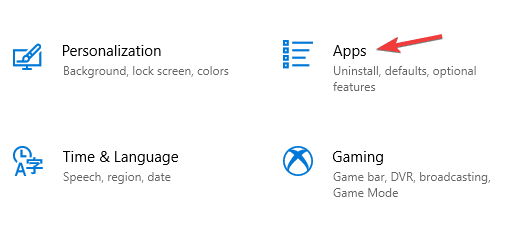
- 고르다 기본 앱 왼쪽 창에서. 오른쪽 창에서 웹 브라우저 원하는 브라우저로 설정하십시오.
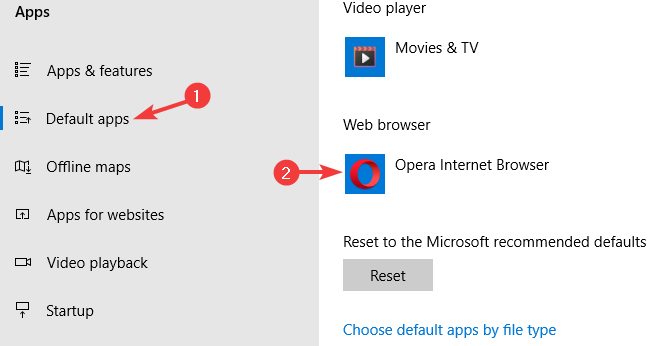
3. CCleaner 브라우저를 제거하는 방법?
CCleaner Browser가 마음에 들지 않으면 다른 응용 프로그램과 마찬가지로 제거 할 수 있습니다. CCleaner Browser를 제거하려면 다음을 수행하십시오.
- 열기 설정 앱 그리고 앱 부분.
- 이제 CCleaner 브라우저을 선택하고 제거 단추.
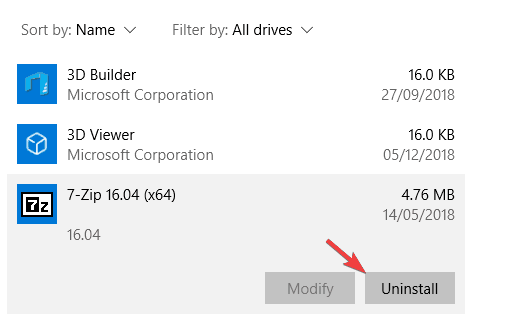
- 화면의 지시에 따라 제거하십시오.
CCleaner 브라우저에 만족하지 않는 경우 다음과 같은 다른 웹 브라우저로 전환하는 것이 좋습니다. 오페라.
브라우저에는 모든 추적 스크립트를 차단하고 웹 사이트 로딩 속도를 높이는 자체 광고 차단기와 추적 보호 기능이 있습니다.
CCleaner Browser는 괜찮은 브라우저이지만 많은 사용자가 더 안전하고 덜 방해가되는 것을 선호합니다. 선택한 브라우저는 무엇입니까? 아래 댓글로 알려주세요.
 여전히 문제가 있습니까?이 도구로 문제를 해결하세요.
여전히 문제가 있습니까?이 도구로 문제를 해결하세요.
- 이 PC 수리 도구 다운로드 TrustPilot.com에서 우수 등급 (이 페이지에서 다운로드가 시작됩니다).
- 딸깍 하는 소리 스캔 시작 PC 문제를 일으킬 수있는 Windows 문제를 찾습니다.
- 딸깍 하는 소리 모두 고쳐주세요 특허 기술 문제를 해결하는 방법 (독자 전용 할인).
Restoro는 0 이번 달 독자.
자주 묻는 질문
CCleaner는 유용한 도구이지만 캐시 파일과 원하지 않는 파일을 직접 쉽게 삭제할 수 있으므로 불필요합니다. 이 소프트웨어에는 몇 가지 개인 정보 보호 문제가 있습니다.
사용자는 CCleaner가 때때로 CCleaner Browser와 같은 원치 않는 소프트웨어를 설치할 수 있다고보고했습니다. CCleaner가 데이터를 수집한다는 주장도 있습니다.
아니요, CCleaner는 임시 폴더에 저장하지 않는 한 사진을 삭제하지 않습니다.
아니요, CCleaner는 스파이웨어가 아니지만 응용 프로그램이 데이터를 수집하므로 많은 사용자가 이에 익숙하지 않습니다.
CCleaner는 유용한 도구이지만 캐시 파일과 원하지 않는 파일을 직접 쉽게 삭제할 수 있으므로 불필요합니다. 이 소프트웨어에는 몇 가지 개인 정보 보호 문제가 있습니다.
사용자는 CCleaner가 때때로 CCleaner Browser와 같은 원치 않는 소프트웨어를 설치할 수 있다고보고했습니다. CCleaner가 데이터를 수집한다는 주장도 있습니다.
아니요, CCleaner는 임시 폴더에 저장하지 않는 한 사진을 삭제하지 않습니다.
아니요, CCleaner는 스파이웨어가 아니지만 응용 프로그램이 데이터를 수집하므로 많은 사용자가 이에 익숙하지 않습니다.


